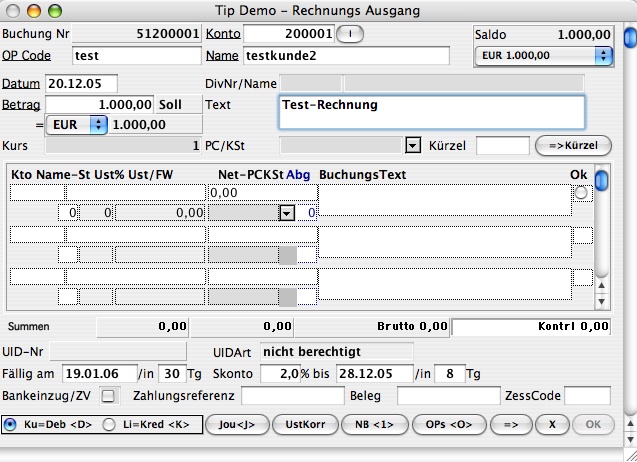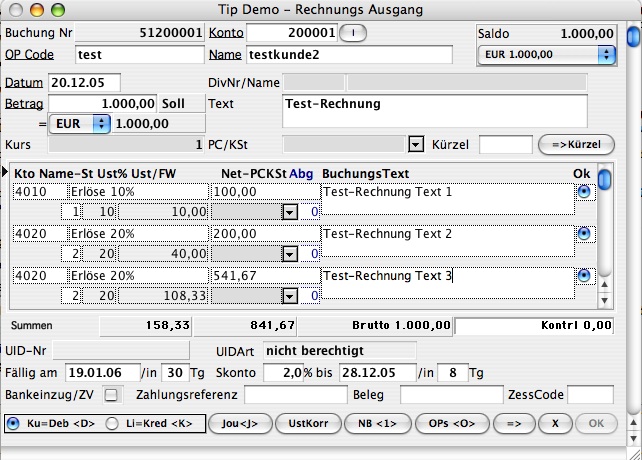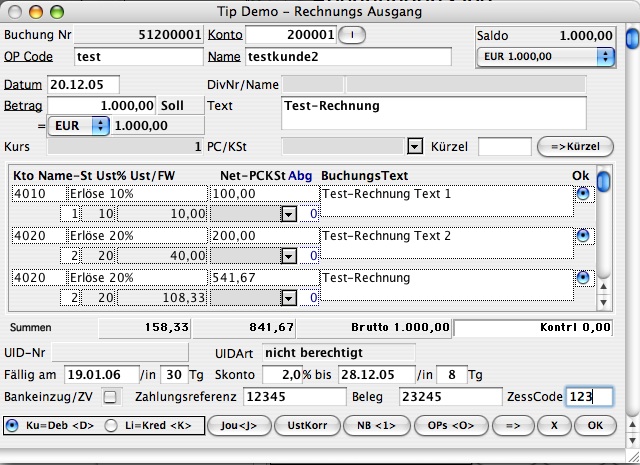Rechnungen/Gutschriften allgemein: Unterschied zwischen den Versionen
Fth (Diskussion | Beiträge) (Die Seite wurde neu angelegt: „Im oberen Teil werden die Kunden-/Lieferantendaten eingegeben. 1.) '''Datum''': Rechnungsdatum 2.) '''OP-Code''': Rechnungsnummer 3.1) '''Konto''': Kontonum…“) |
(kein Unterschied)
|
Aktuelle Version vom 12. November 2018, 13:15 Uhr
Im oberen Teil werden die Kunden-/Lieferantendaten eingegeben.
1.) Datum: Rechnungsdatum
2.) OP-Code: Rechnungsnummer
3.1) Konto: Kontonummer des Kunden Lieferanten. Durch Anhängen eines @ kann nach den Konten gesucht werden. z.B. 20000@ sucht alle Konten die mit 20000 beginnen.
Siehe Kontenwahl
3.2) Name: Falls keine Kontonummer eingegeben wird, so kann nach dem Namen des Kontos gesucht werden. Hier wird automatisch ein @ angehängt, d.h. falls Sie a eingeben so werden alle Konten die mit a beginnen gesucht.
Siehe Kontenwahl
4.) Betrag: Bruttobetrag. Für Gutschriften geben Sie hier einen negativen Betrag ein.
5.) Text: Buchungstext beim Kunden/Lieferanten
Im mittleren Teil werden dann die Erlös-/Aufwandskonten eingegeben.
1.1) Kto: Kontonummer des Sachkontos. Durch Anhängen eines @ kann nach den Konten gesucht werden. z.B. 4@ sucht alle Konten die mit 4 beginnen.
Siehe Kontenwahl
1.2) Name: Falls keine Kontonummer eingegeben wird, so kann nach dem Namen des Kontos gesucht werden. Hier wird automatisch ein @ angehängt, d.h. falls Sie a eingeben so werden alle Konten die mit a beginnen gesucht.
Siehe Kontenwahl
2.) St: Bei den Aufwandskonten können Sie die Steuerstufe ändern. Sonst wird die in den Sachkonten hinterlegte Steuerstufe genommen
3.) Netto: Hier geben Sie den Netto-Betrag des Aufwand-/Erlöskontos ein. Falls Sie einen Bruttobetrag eingeben möchten, so setzten Sie bitte ein b vor die Zahl. Der Betrag wird dann automatisch umgerechnet.
4.) Text: Normalerweise wird der Text vom Kopfteil übernommen. Sie können aber die den Text für die Buchung von jedem Konto individuell ändern.
5.) Abg: Abgrenzung: Falls Sie eine Abgrenzung vornehmen möchten, so können Sie hier das gewünscht Abgrenzungsmonat eingeben
Im Unteren Teil sehen Sie Kontrollsummen und hier können Sie zusätzliche Infos zum offenen Posten eingeben.
Summen: UST-Summe und Netto-Summe der Erlös-/Aufwandskonten.
Brutto: Bruttosumme.
Kontrl: Hier wird ein interner Zähler mitgeführt, den Sie selbst durch Eingabe eines Wertes auf einen Startwert setzten können. Es werden dann nach Verbuchung immer die Bruttosummen aufsummiert.
UID-Nummer: UID-Nummer des Kunden/Lieferanten
UID-ART: nur bei Kunden. Siehe Rechnungen/Gutschriften IGL
IG-Erw: nur bei Lieferanten Siehe Rechnungen/Gutschriften IGE
Fällig am: Fälligkeitsdatum der Rechnung. Wird aus den in den Kunden bzw. Lieferanten hinterlegten Fälligkeiten berechnet. Kann aber pro Rechnung geändert werden.
in: Tage Fälligkeit der Rechnung. Wird aus den in den Kunden bzw. Lieferanten hinterlegten Fälligkeiten genommen. Kann aber pro Rechnung geändert werden.
Skonto: Wird aus den in den Kunden bzw. Lieferanten hinterlegten Skonto-% genommen. Kann aber pro Rechnung geändert werden.
bis: Skontofälligkeit. Wird aus den in den Kunden bzw. Lieferanten hinterlegten Skontotagen berechnet. Kann aber pro Rechnung geändert werden.
in: Skontotage: Wird aus den in den Kunden bzw. Lieferanten hinterlegten Skontotagen genommen. Kann aber pro Rechnung geändert werden.
Bankeinzug/ZV: Dieser OP wird zum automatischen Zahlungsverkehr zugelassen. Wird aus den in den Kunden bzw. Lieferanten hinterlegten Bankeinzug/ZV genommen. Kann aber pro Rechnung geändert werden.
Zahlungsreferenz: Beim automatischen Zahlungsverkehr wird diese Referenz genommen. Ist dazu notwendig, das der Empfänger den OP automatisch zuordnen kann (z.B. Kudennummer, Vertragsnummer, ...)
Beleg: Beleg der Buchung
ZessCode: Zessionscode der Rechnung.